Moderné schválenia v zoznamoch môžete použiť na vytvorenie žiadostí o schválenie pre položky zoznamu, odpovedanie na žiadosti o schválenie a zobrazenie stavu schválenia položiek zoznamu.
Začíname
Moderné schválenia sú k dispozícii iba v zozname, ak sú vytvorené z vybratých vstavaných šablón zoznamov. Tieto vstavané šablóny zoznamov sú:
-
Plánovač obsahu so schváleniami
-
Žiadosti o cestovanie so schváleniami
Ak chcete používať moderné schválenia, musíte vytvoriť zoznam z niektorej z vyššie uvedených šablón.
Vytvorenie modernej žiadosti o schválenie v položke zoznamu
-
V zozname vyberte položku a výberom položky Požiadať o schválenie z kontextovej ponuky otvorte dialógové okno schválenia. Prípadne môžete vybrať tabletku stavu danej položky v stĺpci Stav schválenia a otvoriť dialógové okno schválenia.
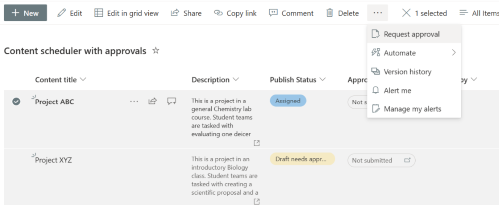
-
Do poľa Schvaľovatelia zadajte jedného alebo viacerých schvaľovateľov. Ak žiadosť schváli ktorýkoľvek schvaľovateľ, žiadosť o schválenie sa predvolene považuje za schválenú. Ak je to potrebné, môžete tiež vybrať prepínač nižšie a požadovať odpoveď od všetkých schvaľovateľov. Môžete tiež pridať podrobnosti o žiadosti o schválenie.
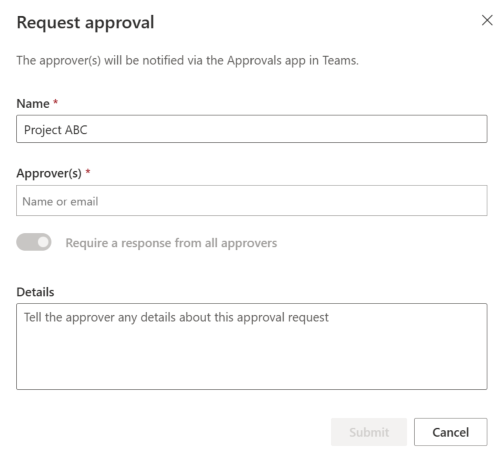
Odpovedanie na žiadosť o schválenie položky zoznamu
Zo zoznamu:
-
Vyberte položku zoznamu, na ktorú chcete odpovedať na žiadosť o schválenie, a v kontextovej ponuke vyberte položku Podrobnosti schválenia. Prípadne môžete vybrať tabletku stavu danej položky v stĺpci Stav schválenia .
-
V dialógovom okne schválenia môžete podľa potreby vybrať možnosť Schváliť alebo Zamietnuť pre žiadosť. Ak ste požiadali o schválenie, zobrazí sa aj možnosť Zrušiť žiadosť.
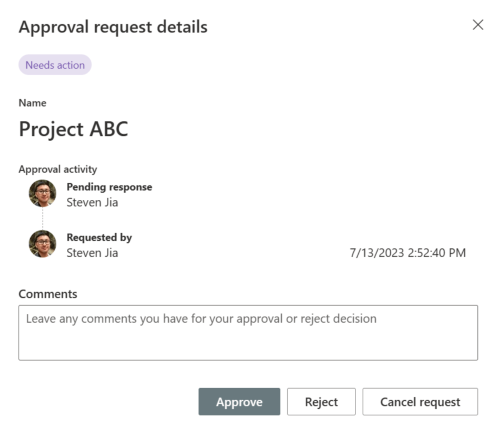
Z aplikácie Schválenia v aplikácii Teams:
-
Prejdite do aplikácie Schválenia v aplikácii Microsoft Teams.
-
Identifikujte a vyberte žiadosť o schválenie v zozname žiadostí.
-
V dialógovom okne schválenia môžete podľa potreby vybrať možnosť Schváliť alebo zamietnuť požiadavku. Ak ste požiadali o schválenie, zobrazí sa aj možnosť Zrušiť žiadosť v časti Ďalšie akcie. Môžete tiež spracovať alebo znova priradiť žiadosť o schválenie, keď kliknete na položku Ďalšie akcie.
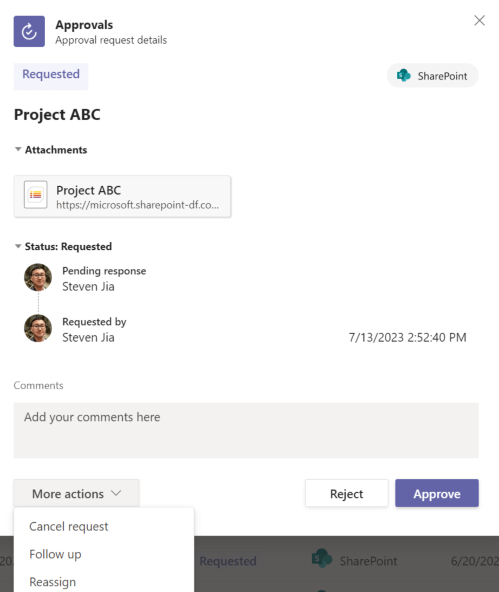
Zobrazenie histórie schválení položky zoznamu
Zo zoznamu:
-
Vyberte položku zoznamu, na ktorú chcete odpovedať na žiadosť o schválenie, a v kontextovej ponuke vyberte položku Podrobnosti schválenia . Prípadne môžete vybrať tabletku stavu danej položky v stĺpci Stav schválenia .
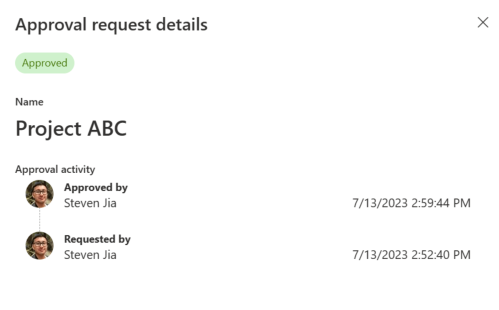
Z aplikácie Schválenia v aplikácii Teams:
-
Prejdite do aplikácie Schválenia v aplikácii Microsoft Teams.
-
Identifikujte a vyberte žiadosť o schválenie v zozname žiadostí.
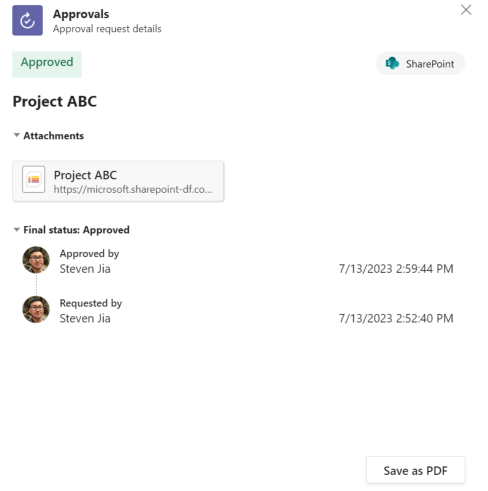
Obmedzenia moderných schválení v zoznamoch
Používateľské prostredie
-
Kliknutie na tabletky v stĺpci Stav schválenia je možné len v zobrazení zoznamu.
-
Ak schvaľovateľ nemá povolenie na zobrazenie položky zoznamu, odoslaním žiadosti o schválenie danému používateľovi sa príslušná položka zoznamu s danou osobou nezdieľa automaticky. Schvaľovateľovi musí byť prístup k položke zoznamu udelený manuálne.
-
Žiadosti o schválenie sa automaticky zrušia, ak sa zmení príslušná položka zoznamu (t. j. upravená alebo odstránená).
Poznámka: V tomto prípade systém zapíše používateľa, ktorý vytvoril žiadosť o schválenie, ako používateľ, ktorý žiadosť zrušil.
-
Po pridaní moderných schválení do zoznamu ich nemožno následne odstrániť.
-
Ak chcete zobraziť a spravovať schválenia bez ohľadu na to, či ste žiadateľom alebo schvaľovateľom, prejdite do aplikácie Schválenia v aplikácii Teams.
Dostupnosť
-
Moderné schválenia nie sú k dispozícii v nových zoznamoch používateľským prostredím – toto bude k dispozícii už čoskoro.
-
Moderné schválenia nie sú k dispozícii pri používaní zoznamov v zobrazení galérie.
-
Moderné schválenia nie sú k dispozícii v zoznamoch, ktoré neboli vytvorené zo šablón Plánovač obsahu so schváleniami a Žiadosti o cestovanie so schváleniami.
-
Moderné schválenia nie sú k dispozícii s výnimkou suverénnych cloudov a okrem GCC.
-
V zobrazení mriežky môžete požiadať len o schválenie, ale na žiadosť o schválenie môžete odpovedať z panela príkazov.
Poznámka: V položkách zoznamu nie je možné kliknúť na tabletku zo stĺpca Stav schválenia alebo použiť kontextové ponuky na otvorenie dialógového okna moderného schválenia.
Vplyv na iné funkcie
-
Ak sú v zozname povolené moderné schválenia, synchronizácia zoznamov sa pre daný zoznam automaticky vypne.
-
Pravidlá zoznamu nemôžu pracovať so stĺpcom Stav schválení generovaným systémom.










